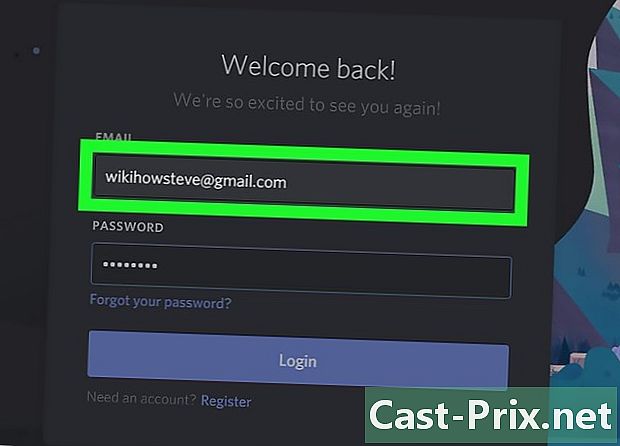如何通过计算机在Instagram上发布照片
作者:
Roger Morrison
创建日期:
18 九月 2021
更新日期:
19 六月 2024

内容
在本文中:使用Google Chrome使用Safari使用Firefox
可以从他的桌面将照片发布到他的Instagram帐户上。即使Windows 10上的Instagram应用程序不再允许您创建新帖子,您仍然可以通过调整Chrome,Firefox和Safari设置(在任何操作系统上)上传它们。
阶段
方法1:使用谷歌浏览器
- 在计算机上打开Google Chrome。 通常可以在PC上的“开始”菜单中或Mac上的“应用程序”文件夹中找到它。
- 使用此方法可以在Instagram上发布图像,但是您将无权使用所有编辑工具。
- 点击菜单 ⋮. 这是Chrome右上方的按钮。将会出现一个下拉菜单。
- 如果看不到该图标,请单击 视图 在屏幕顶部,然后在 开发人员 选择之前 开发人员工具。然后转到第五步。
-

点击 更多工具. 您会在下拉菜单的底部找到该选项。 -

选择 开发人员工具. 它在下拉菜单的底部。屏幕上将出现一个带有s的窗口。这是开发人员工具窗口。 -

点击图标 移动. 您会在工具窗口的左上方看到它,它看起来就像是矩形电话一样。它将变成蓝色,并且您的浏览器现在将显示该页面,就像您在移动设备上一样。- 如果该图标已经为蓝色,则表明您已经处于移动模式。
- 再见 Instagram的. 如果您已经通过计算机注册,则可以看到照片线程,就像在手机或平板电脑上一样。
- 如果您尚未注册,请单击“登录”,然后按照屏幕上出现的提示进行操作。
-

选择 +. 您会在屏幕下部的中间找到它。这将允许您打开“文件资源管理器”(在Windows上)或Finder(在Mac上)。 -
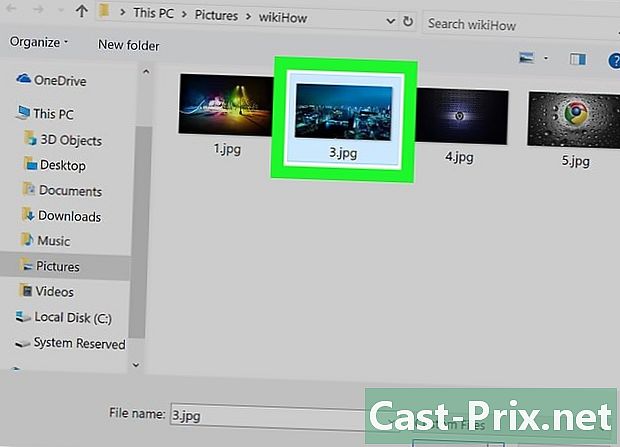
选择一张照片。 查找所需的照片之前,可能需要打开一个文件夹。 -

点击 开放. 您会在窗口的右下方找到它。这使您可以下载照片。 - 编辑图像。 从Chrome发布图像时,图像的编辑功能受到限制。您可以单击带有旋转箭头的图标以旋转照片,或者选择左下方的“滤镜”以查找预设滤镜。
- 根据计算机的安全设置,您可能看不到“过滤器”选项卡。您可以尝试禁用您的隐私或广告的控制扩展名,以查看是否有任何更改。
-

点击 以下. 这个蓝色链接在新帖子页面的右上方。 -

输入描述。 点击 添加标题,然后输入您的照片描述。- 如果要添加位置或标记其他Instagram用户,请在屏幕上选择以下选项之一。
-

点击 分享. 这是显示在页面右上方的蓝色链接。您的照片将发布在您的Instagram页面上。- 要返回普通视图时,请选择开发人员工具面板右上方的X按钮。
方法2:使用Safari
-
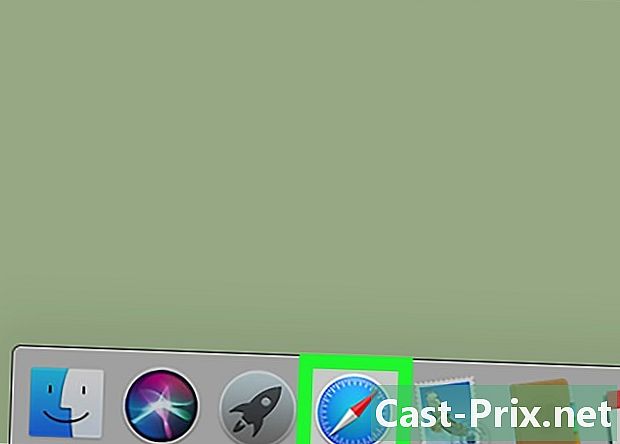
打开Safari。 您可以通过单击扩展坞中的蓝色指南针来完成此操作,通常在屏幕底部。 -

激活菜单 开发人员. 如果您已经在屏幕顶部显示的工具栏中有一个“开发人员”菜单,请跳过此步骤。如果不是这种情况,请按以下步骤激活它。- 点击屏幕顶部的Safari菜单。
- 选择首选项...。
- 选择高级。
- 选中旁边的框 在菜单栏中查看开发人员菜单.
- 关闭首选项窗口。
-

按下 ⇧移位+md Cmd+ñ. 这将在Safari中打开一个新的私人窗口。 -

点击菜单 开发人员. 您会在屏幕顶部找到它。 -

选择 用户. 您会在下拉菜单的顶部找到它。然后,您将看到一个打开的窗口。 - 点击 Safari-iOS 12-iPhone. 如果有较新的版本,请选择它。这使您可以在移动模式下重新加载Safari。
-
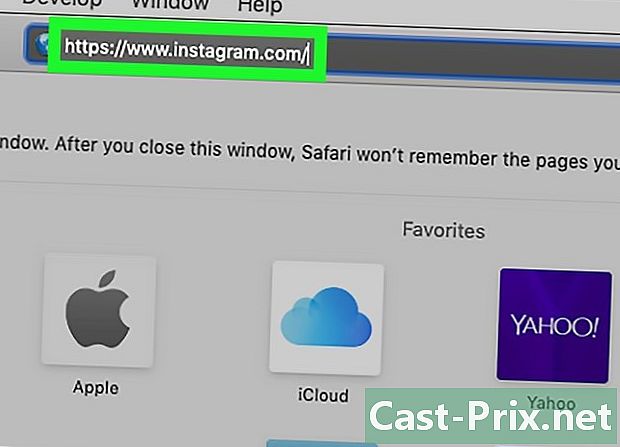
再见 Instagram的. 这将带您到Instagram登录页面。 - 登录到您的帐户。 按照屏幕上的说明进行操作。登录后,您将看到您的图片线程。
-

点击 +. 您将在页面中间看到它。这将打开“查找器”窗口。 -
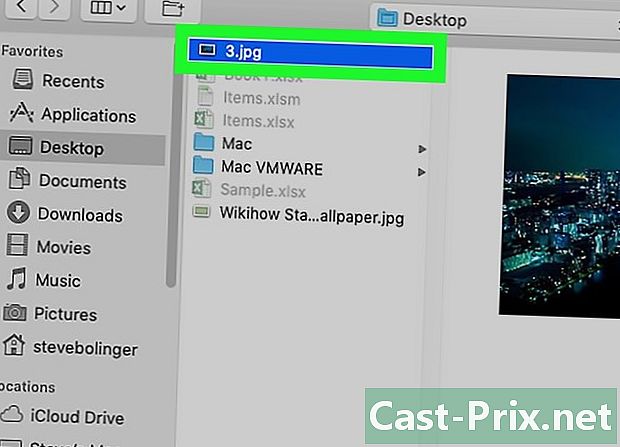
选择要下载的照片。 如果它在其他文件夹中,请先将其打开以找到它。 -
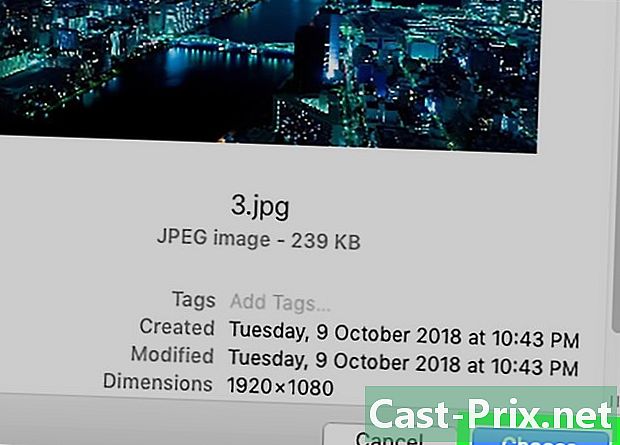
选择 选择. 您将在窗口的右下方看到它。这会将照片添加到您的帖子中。 - 选择一个过滤器(可选)。 与使用手机或平板电脑版本相比,此版本的Instagram上的编辑选项更少。单击预设滤镜之一,将其应用到您的照片。
-

选择 以下. 此蓝色链接显示在页面的右上方。 -

输入描述。 点击 添加标题...,然后输入您的照片描述。- 如果要添加位置或标记其他Instagram用户,请在屏幕上选择以下选项之一。
-

点击 分享. 这是显示在页面右上方的蓝色链接。您的照片将发布在您的Instagram个人资料上。- 要返回正常的Safari视图,请单击“开发人员”菜单,选择“用户”,然后选择“默认”。
方法3:使用Firefox
- 打开Firefox。 如果您使用Windows,则会在“开始”菜单中找到它。在Mac上,您将在Applications文件夹中看到它。
-

按下 按Ctrl+⇧移位+P (PC)或 ⌘命令+⇧移位+P (MAC)。 这将打开一个新的私人窗口。- 您也可以单击Firefox窗口右上角的,,然后单击“新窗口”,以得到相同的结果。
-
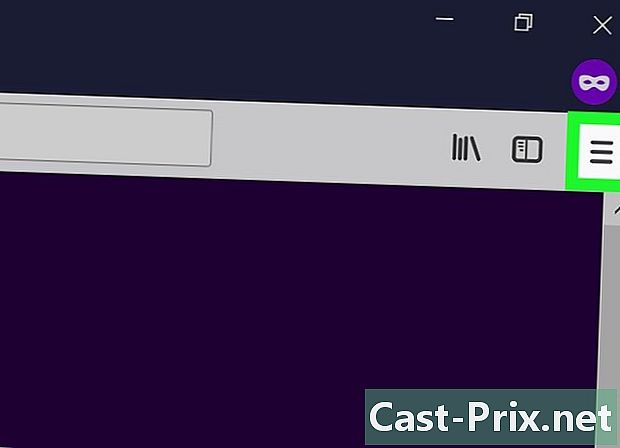
选择按钮 ☰. 您会在Firefox的右上角找到它。 -
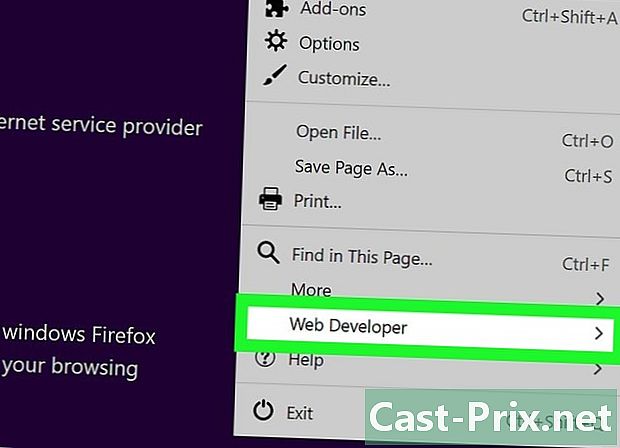
选择 网页开发人员. 此选项位于菜单底部。 -
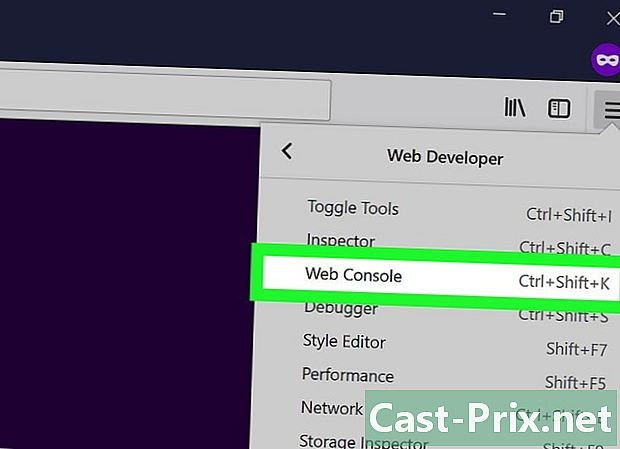
点击 网络控制台. 您会在菜单顶部找到它。这将在Firefox窗口的底部打开一个新面板,您将在其中看到代码行。此面板称为Web控制台。 -

再见 Instagram的. 这将打开Instagram登录页面。 -

点击图标 移动 从Web控制台。 您将在控制台的右上角找到它,屏幕底部的面板中找到它。看起来像是正方形的小iPhone。这会将登录窗口更改为您在移动设备上看到的窗口。- 您也可以简单地按 按Ctrl+⇧移位+中号 (Windows)或 ⌘命令+⌥选项+中号 (Mac)产生相同的结果。如果键盘上的组合键不起作用,请先尝试单击Web控制台。
-
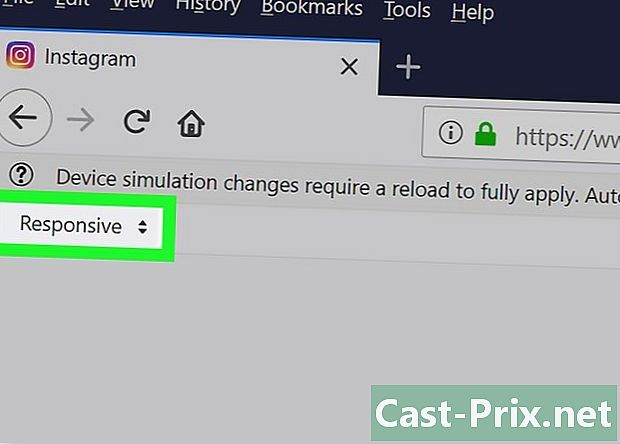
选择菜单 自适应. 您会在页面顶部找到它。将出现不同手机和平板电脑的列表。 - 点击 iPhone 6/7/8. 您可以选择所需的模型。这只会确定您看到的屏幕大小。
- 如果在页面顶部看到一个提示您在重新加载页面之前所做的更改将不保存,请右键单击页面的空白部分以打开conuel菜单,然后选择刷新按钮(自动打开的箭头)。
- 点击 登入. 这是指向页面中心的蓝色按钮。
- 登录到您的帐户。 输入您的凭据或单击“继续使用Facebook”以使用Facebook登录。
-
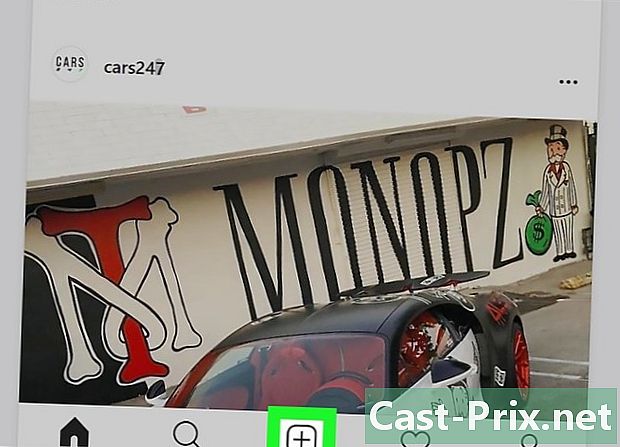
选择按钮 +. 在页面底部。这将在您的计算机上打开文件资源管理器(PC)或查找器(Mac)。- 您可能需要向下滚动以找到底部带有“ +”的图标。如果是这样,请确保滚动而不将鼠标放在页面中间的iPhone屏幕上。
-
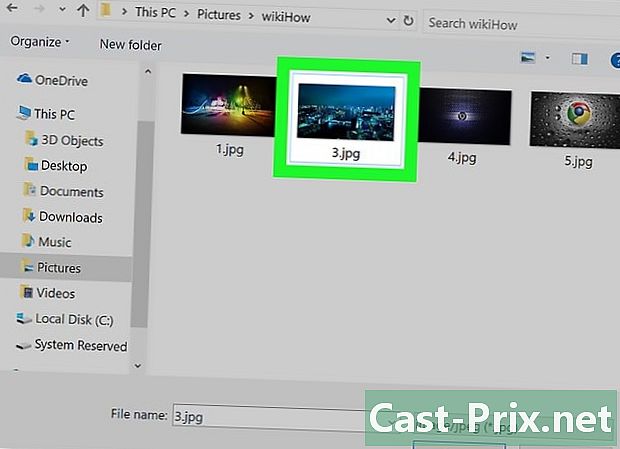
选择一张照片。 为此,您可以先打开包含照片的文件夹,然后再单击一次。 -

选择按钮 开放. 它在窗口的右下角。这会将照片附加到新帖子上。 - 点击标签 过滤器. 它在图片下面。这将显示可以添加到照片的滤镜列表。
- 如果您没有看到此选项,则您的隐私设置可能会阻止您查看它们。在重试之前,请尝试禁用浏览器扩展。
-

选择一个过滤器。 图像的预览将使用您选择的过滤器进行更新。 -

点击 以下. 这个蓝色链接位于新帖子页面的右上角。 -

输入描述。 点击 添加标题...,然后键入您选择的照片描述。- 如果要添加位置或标记其他用户,请在屏幕上选择此选项。
-

按下 分享. 这是页面右上方的蓝色链接。该照片将发布在您的Instagram页面上。- 要返回浏览器的普通视图,请单击Web控制台右上角的X。
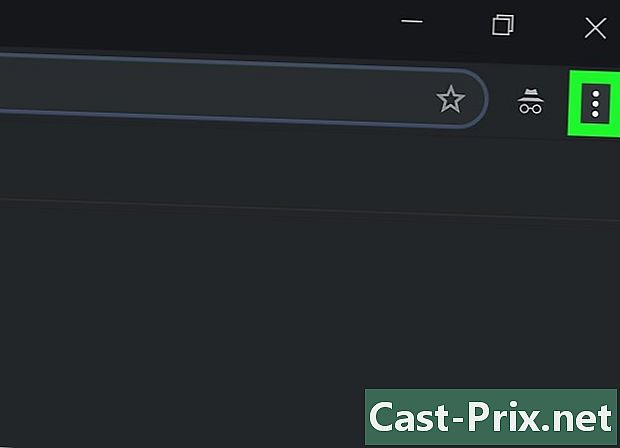
- 如果您不想使用网络浏览器在Instagram上发布照片,则可以使用Gramblr这样做。这是Windows和Mac的免费应用程序。
- BlueStacks是另一个免费选项,允许您从计算机发布照片并使用Instagram移动应用程序。
- Windows 10上的Instagram应用程序不再允许用户从其计算机中发布照片,您只能使用它将使用网络摄像头拍摄的照片私下发送给其他用户或以其他方式发布应用程序的“故事”部分。